
Michael Cain
0
2588
219
 Není nějaká moudrost rozdělit velké úkoly na menší dílčí úsilí? Existuje jiný způsob, jak se podívat na jakýkoli projekt mamuta nebo na každodenní úkol - jako na obrovskou jednotku času, kterou lze rozdělit na kousky minut. Správa úkolů není koneckonců nic jiného než správa času. Pokud dokážeme zkrotit čas, pak jsme na hladkém asfaltu produktivity. A existuje jen jeden způsob, jak řídit čas - sledovat hodiny.
Není nějaká moudrost rozdělit velké úkoly na menší dílčí úsilí? Existuje jiný způsob, jak se podívat na jakýkoli projekt mamuta nebo na každodenní úkol - jako na obrovskou jednotku času, kterou lze rozdělit na kousky minut. Správa úkolů není koneckonců nic jiného než správa času. Pokud dokážeme zkrotit čas, pak jsme na hladkém asfaltu produktivity. A existuje jen jeden způsob, jak řídit čas - sledovat hodiny.
Podívali jsme se na různé techniky, jak používat plátky času jako nástroj produktivity. Technika Pomodoro Procrastination s těmito aplikacemi a software Pomodoro Procrastination S těmito Pomodoro Technique Apps a Software Procrastination je nemoc, která prostupuje studenty a pracovníky ve všech koutech světa a infikuje amatéry i profesionály. Jako spisovatelka denně trpím otálením. Někteří lidé ... je určitě jeden. Metoda používá krátké záblesky práce jako způsob, jak se dostat na vrchol produktivity. Můžete si vyvinout vlastní systém založený na časovačech, který bude provádět úkoly v malých sprintech. Pokud pro úkol potřebujete jednoduchý a nekomplikovaný časovač, zkuste odpočítávání pomocí Snaptimer.
Jen jednoduchý, bezplatný, přenosný odpočítávací časovač Windows
Souhlasím s vývojářem, když říká - Všechny časovače, které jsem testoval, byly pro můj vkus příliš složité. Rozhodl jsem se napsat jednu, která byla mrtvá jednoduchá, takže ji můžete spustit, napsat čas a stisknout Enter.
Také se mi líbí moje nástroje pro produktivitu, aby byly jednoduché a vůbec bez křivky učení, aby mohly jít na pozadí a nechat mě být produktivní. Nenajdete odpočítávací časovač tak jednoduchý jako Snaptimer. Stahování 1,45 MB je zdarma a Open Source. Nejlepší ze všeho je přenosný, takže nemusíte ztratit svůj produktivní Zen kdekoli bez něj. Stačí dekomprimovat soubor ZIP a jste připraveni jít.
Jak používám Snaptimer?
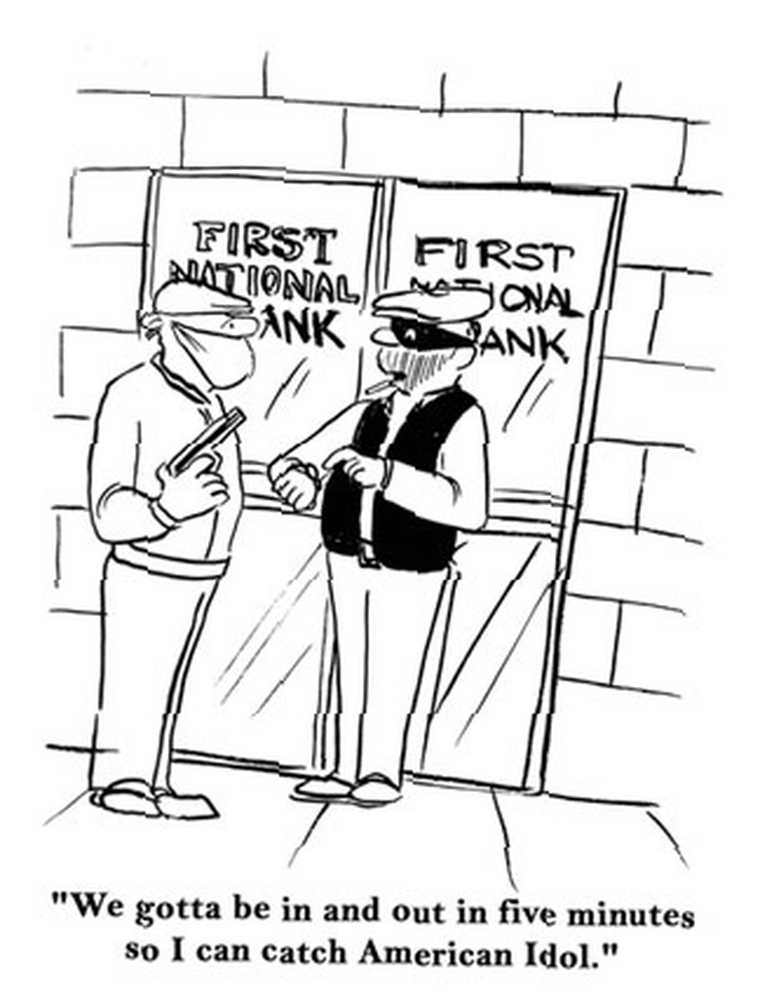
Pro jednoho píšu tento článek za pomoci Snaptimera. Chci tento článek dokončit za 40 minut. Rozhodl jsem se tedy rozdělit těchto 40 minut na dva stejné kousky po 20 minutách. Když program spouštíte poprvé (nebo kdykoli), jednoduché čisté rozhraní zobrazí výchozí hodnotu v minutách. Jen jsem to nastavil na svůj vlastní 20 minut a klikněte na Start tlačítko.

Minimalizuji to a vypíná to na systémové liště. Přeskakování mi ukazuje odpočítávání. Kliknutí pravým tlačítkem mi dává triumvirát Pauza, reset, a Možnosti.
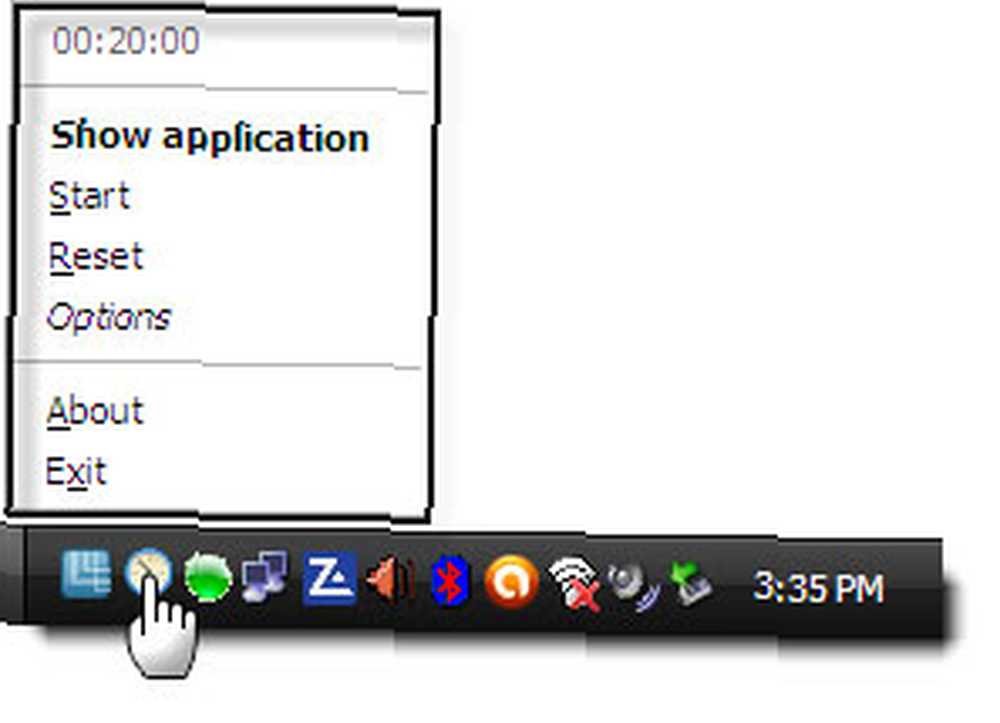
Jakmile se dostanete do internetu, můžete udělat několik pěkných věcí Možnosti. Snímek obrazovky níže je samovysvětlující. Můžete zkontrolovat Hrajte tikající zvuk pokud se vám líbí trochu “atmosféra” při práci, ale já to považuji za rozptýlení.
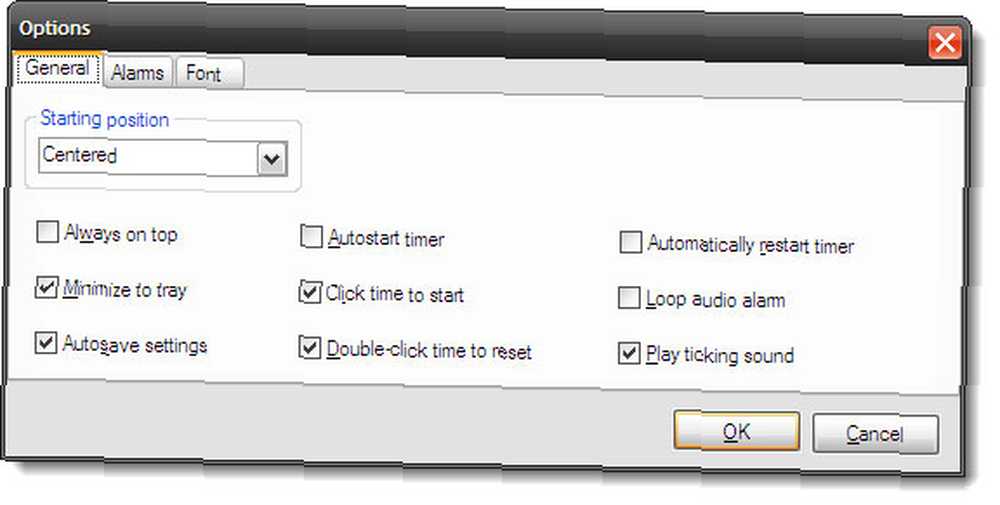
Moc se mi líbí druhá karta - Budíky - což mi umožňuje trochu přizpůsobit Snaptimera. Snaptimer vám dává dvacet opakujících se alarmových zvuků, z nichž si můžete vybrat jeden. Zde jsou některé z mých pokusů o produktivitu.
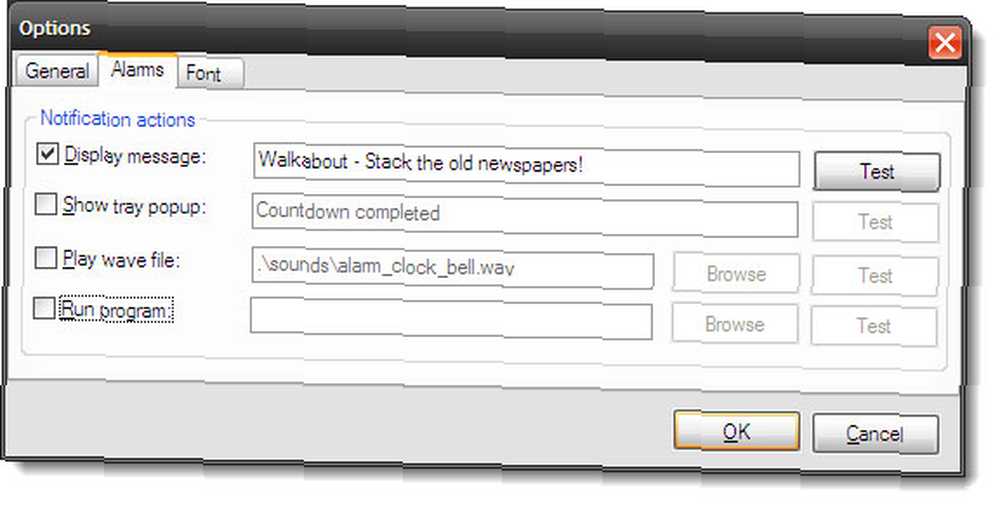
Pro Zobrazit zprávu, Nastavil jsem úkol, který musím vyplnit jako připomínku. Takže kdykoli odpočítávání skončí, objeví se zpráva, která naznačuje mému podvědomí, jak toho dosáhnout.
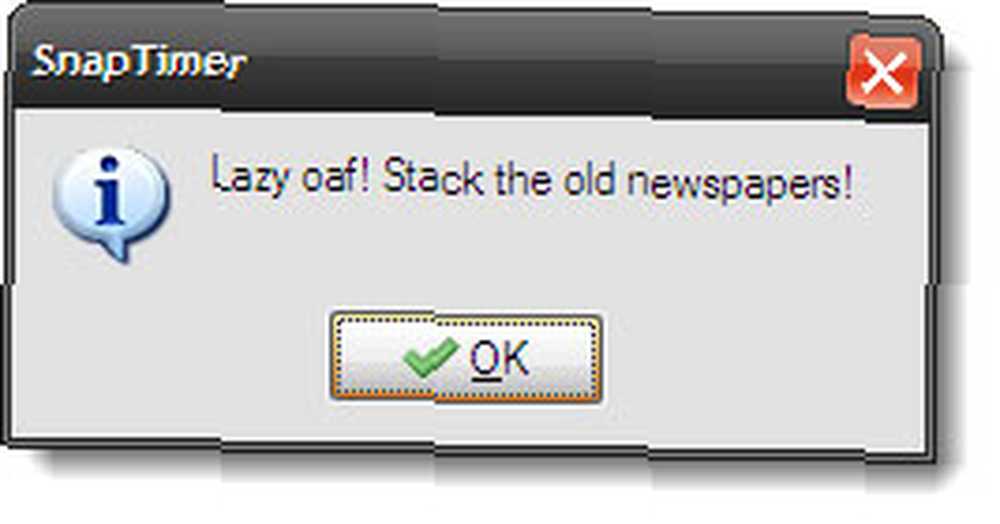
Pod Spusťte program, můžete nastavit něco jako Evernote nebo aplikaci GTD, která vám vyskočí a připomene vám úkoly dne. Nebo můžete nastavit hudební přehrávač, který vám pomůže uklidnit svou mysl trochou hudby. Vymýšlejte nápaditě!
Můžete si také vytvořit vlastní přednastavené klávesové zkratky. Můžete jej například nastavit pro různé úkoly psaní a podle toho je spustit.
Můžete si vybrat Snaptimer pro přehrání výběru zvukového souboru pro alarm. Můžete přejít na třetí kartu (Písmo) a změnit písmo a pozadí. Červená na černé nevypadá špatně!
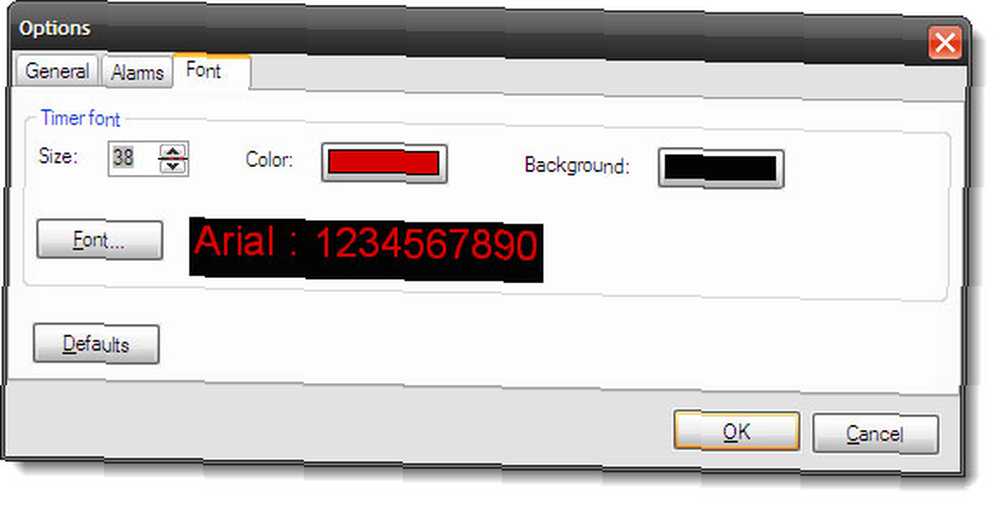
Použijte Snaptimer k Time Usain Bolt
Aah, ne přesně. Snaptimer však můžete použít i jako stopky. Jednoduše nastavte časovač na nulu a klikněte na start. To je také efektivní, protože můžete měřit, kolik času věnujete dokončení úkolu. Zapomeň na Usain Bolta; rozbijte několik svých vlastních záznamů, když běžíte směrem k produktivitě.
Dobře, podařilo se mi dokončit tento článek v době, kterou jsem přidělil Snaptimerovi. To je zářez v mé tabulce výsledků produktivity. Snaptimer přišel doporučený v našem seznamu Nejlepší přenosné aplikace. Myslíte si, že to dělá řez? Jsem si jistý, že byste mohli doporučit svůj vlastní přenosný časovač a aplikaci pro správu času. Zaškrtněte v komentářích.
Image Credit: Time Manager přes Shutterstock | Musíme se dostat dovnitř a ven přes Shutterstock











